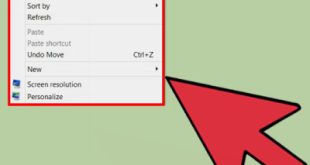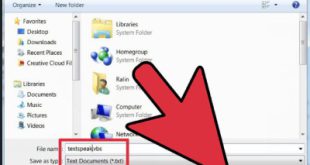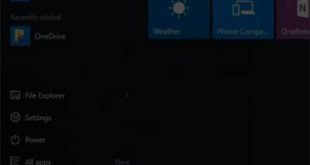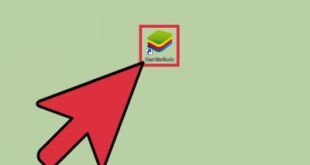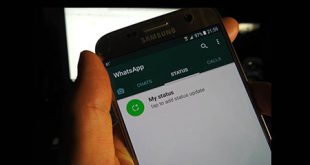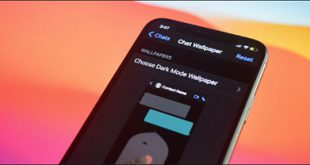نحوه تغییر تصویر نمایه iCloud نحوه تغییر تصویر نمایه Apple ID به این صورت است که اپل شما را شناسایی می کند، خریدهای شما را ردیابی می کند و باعث می شود همه دستگاه های شما به طور یکپارچه با هم کار کنند. برای استفاده از iTunes یا App Store به Apple ID نیاز است. وقتی از دستگاههای اپل یا سرویسهای اپل استفاده میکنید، اپل برای اینکه همه چیز کار کند به یک شناسه اپل نیاز دارد. Apple ID شما اساساً حساب اپل شما است که برای همه چیز از ورود به iCloud گرفته تا خرید، دریافت پشتیبانی و ردیابی دستگاه ها و موارد گم شده با Find My استفاده می شود. هر بار که وارد دستگاههای اپل خود میشوید، برای احراز هویت و همگامسازی همه چیز، یک Apple ID لازم است. این مقاله نحوه تغییر تصویر پروفایل Apple ID خود را در iPhone/iPad، Mac و وب توضیح می دهد.
نحوه تغییر تصویر نمایه iCloud نحوه تغییر تصویر نمایه Apple ID به این صورت است که اپل شما را شناسایی می کند، خریدهای شما را ردیابی می کند و باعث می شود همه دستگاه های شما به طور یکپارچه با هم کار کنند. برای استفاده از iTunes یا App Store به Apple ID نیاز است. وقتی از دستگاههای اپل یا سرویسهای اپل استفاده میکنید، اپل برای اینکه همه چیز کار کند به یک شناسه اپل نیاز دارد. Apple ID شما اساساً حساب اپل شما است که برای همه چیز از ورود به iCloud گرفته تا خرید، دریافت پشتیبانی و ردیابی دستگاه ها و موارد گم شده با Find My استفاده می شود. هر بار که وارد دستگاههای اپل خود میشوید، برای احراز هویت و همگامسازی همه چیز، یک Apple ID لازم است. این مقاله نحوه تغییر تصویر پروفایل Apple ID خود را در iPhone/iPad، Mac و وب توضیح می دهد. 
 چگونه عکس نمایه iCloud خود را تغییر دهیم چگونه عکس نمایه Apple ID خود را تغییر دهیم عکس نمایه Apple ID شما برای اهداف بسیاری استفاده می شود.در صندوق ورودی محصول اپل، برنامه تنظیمات، اپ استور و غیره ظاهر می شود.اما لازم نیست هنگام راهاندازی دستگاه خود به عکسی که انتخاب کردهاید بچسبید. میتوانید با تغییر تصویر نمایه خود ظاهر نمایه Apple ID خود را بهروزرسانی کنید. تقریباً از هر دستگاهی که Apple شما را نمایش میدهد میتوانید تصویر نمایه خود را تغییر دهید. شناسه. . سه راه برای به روز رسانی ظاهر پروفایل Apple ID وجود دارد: نحوه تغییر تصویر پروفایل Apple ID خود در iPhone یا iPad: 1. روی تنظیمات ضربه بزنید. 2. روی نام خود ضربه بزنید. 3. روی Edit Photo ضربه بزنید. ناحیه لمسی در بالای صفحه 4. به عکس Apple ID خود در آیفون خود بروید. برای گرفتن عکس سلفی روی عکس ضربه بزنید، برای انتخاب عکسی که در برنامه از پیش نصب شده Photos ذخیره شده است، Photos را انتخاب کنید، یا برای انتخاب عکسی که در برنامه (Files) ذخیره شده است، Browse را انتخاب کنید. در میان عکس ها مرور کنید. 5 را لمس کنید. عکس را طوری تنظیم کنید که قسمتی که می خواهید استفاده کنید در کادر قرار بگیرد. 6.نحوه تغییر تصویر پروفایل Apple ID خود در مک اگر می خواهید تصویر پروفایل Apple ID خود را از Mac خود تغییر دهید، می توانید این کار را نیز انجام دهید.روی منوی اپل کلیک کنید. روی System Preferences کلیک کنید. 3. ماوس خود را روی تصویر نمایه یا نماد در گوشه سمت چپ بالای پنجره قرار دهید. روی Edit کلیک کنید. .اگر می خواهید سلفی بگیرید به دلخواه در کادر قرار دهید. 6. روی ذخیره کلیک کنید. نحوه تغییر تصویر نمایه Apple ID خود در iCloud.com اگر نمی توانید برای تغییر تصویر نمایه Apple ID خود به مک خود دسترسی داشته باشید، می توانید این کار را از iCloud در هر رایانه ای انجام دهید. 1. به iCloud.com بروید و با اپل آیدی که می خواهید عکس پروفایل آن را تغییر دهید وارد شوید. روی تنظیمات حساب کلیک کنید. 3. ماوس خود را روی تصویر نمایه یا نماد در گوشه بالا سمت چپ قرار دهید. 4. روی Edit کلیک کنید. 6. روی Done کلیک کنید.
چگونه عکس نمایه iCloud خود را تغییر دهیم چگونه عکس نمایه Apple ID خود را تغییر دهیم عکس نمایه Apple ID شما برای اهداف بسیاری استفاده می شود.در صندوق ورودی محصول اپل، برنامه تنظیمات، اپ استور و غیره ظاهر می شود.اما لازم نیست هنگام راهاندازی دستگاه خود به عکسی که انتخاب کردهاید بچسبید. میتوانید با تغییر تصویر نمایه خود ظاهر نمایه Apple ID خود را بهروزرسانی کنید. تقریباً از هر دستگاهی که Apple شما را نمایش میدهد میتوانید تصویر نمایه خود را تغییر دهید. شناسه. . سه راه برای به روز رسانی ظاهر پروفایل Apple ID وجود دارد: نحوه تغییر تصویر پروفایل Apple ID خود در iPhone یا iPad: 1. روی تنظیمات ضربه بزنید. 2. روی نام خود ضربه بزنید. 3. روی Edit Photo ضربه بزنید. ناحیه لمسی در بالای صفحه 4. به عکس Apple ID خود در آیفون خود بروید. برای گرفتن عکس سلفی روی عکس ضربه بزنید، برای انتخاب عکسی که در برنامه از پیش نصب شده Photos ذخیره شده است، Photos را انتخاب کنید، یا برای انتخاب عکسی که در برنامه (Files) ذخیره شده است، Browse را انتخاب کنید. در میان عکس ها مرور کنید. 5 را لمس کنید. عکس را طوری تنظیم کنید که قسمتی که می خواهید استفاده کنید در کادر قرار بگیرد. 6.نحوه تغییر تصویر پروفایل Apple ID خود در مک اگر می خواهید تصویر پروفایل Apple ID خود را از Mac خود تغییر دهید، می توانید این کار را نیز انجام دهید.روی منوی اپل کلیک کنید. روی System Preferences کلیک کنید. 3. ماوس خود را روی تصویر نمایه یا نماد در گوشه سمت چپ بالای پنجره قرار دهید. روی Edit کلیک کنید. .اگر می خواهید سلفی بگیرید به دلخواه در کادر قرار دهید. 6. روی ذخیره کلیک کنید. نحوه تغییر تصویر نمایه Apple ID خود در iCloud.com اگر نمی توانید برای تغییر تصویر نمایه Apple ID خود به مک خود دسترسی داشته باشید، می توانید این کار را از iCloud در هر رایانه ای انجام دهید. 1. به iCloud.com بروید و با اپل آیدی که می خواهید عکس پروفایل آن را تغییر دهید وارد شوید. روی تنظیمات حساب کلیک کنید. 3. ماوس خود را روی تصویر نمایه یا نماد در گوشه بالا سمت چپ قرار دهید. 4. روی Edit کلیک کنید. 6. روی Done کلیک کنید. 
 تصویر Apple ID خود را تغییر دهید آیا می توانید تصویر پروفایل Apple ID خود را ویرایش کنید؟برای ویرایش جدی (اعمال فیلترها، افکت ها، افزودن متن و غیره) باید از یک برنامه استفاده کنید. از ویرایش عکس استفاده کنید. با این حال، میتوانید موقعیت، اندازه و بزرگنمایی اکثر تصاویر پروفایل Apple ID را کنترل کنید.برای هر یک از مراحل بالا، یک عکس اضافه کنید و مراحل را دنبال کنید تا در یک کادر دایره ای ظاهر شود.می توانید موقعیت عکس را با کشیدن آن در کادر جابجا کنید. این بخش توسط حاشیه خاکستری پنجره استفاده نمی شود. همچنین می توانید روی عکس خود زوم کنید تا روی یک جنبه خاص از عکس خود فوکوس کنید. برای انجام این کار در iPhone و iPad، بزرگنمایی و کوچکنمایی کنید. در Mac و iCloud، نوار لغزنده را به چپ یا راست بکشید تا بزرگنمایی یا کوچکنمایی کنید.
تصویر Apple ID خود را تغییر دهید آیا می توانید تصویر پروفایل Apple ID خود را ویرایش کنید؟برای ویرایش جدی (اعمال فیلترها، افکت ها، افزودن متن و غیره) باید از یک برنامه استفاده کنید. از ویرایش عکس استفاده کنید. با این حال، میتوانید موقعیت، اندازه و بزرگنمایی اکثر تصاویر پروفایل Apple ID را کنترل کنید.برای هر یک از مراحل بالا، یک عکس اضافه کنید و مراحل را دنبال کنید تا در یک کادر دایره ای ظاهر شود.می توانید موقعیت عکس را با کشیدن آن در کادر جابجا کنید. این بخش توسط حاشیه خاکستری پنجره استفاده نمی شود. همچنین می توانید روی عکس خود زوم کنید تا روی یک جنبه خاص از عکس خود فوکوس کنید. برای انجام این کار در iPhone و iPad، بزرگنمایی و کوچکنمایی کنید. در Mac و iCloud، نوار لغزنده را به چپ یا راست بکشید تا بزرگنمایی یا کوچکنمایی کنید.
آموزش تغییر عکس پروفایل اپل آیدی
.